
Vi fortsetter fremover Vi har allerede opprettet Windows 8-installasjons-USB, vi har lastet ned kompatibilitetsprogramvaren, og vi kan start installasjonen av Windows på vår Mac. For å gjøre dette, er det første du må gjøre å opprette Bootcamp-partisjonen, der Windows 8 vil bli installert. Gå til Programmer> Verktøy> Bootcamp Assistant.
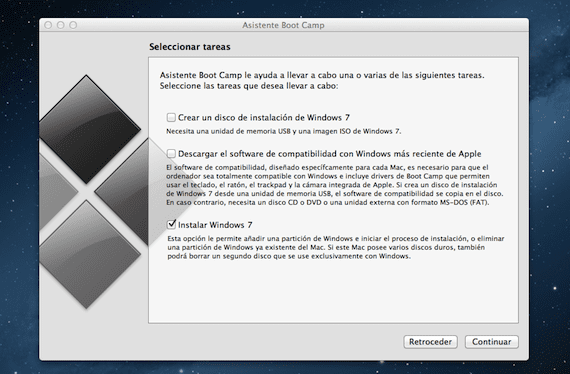
Vi markerer alternativet «Installer Windows 7» (Bootcamp støtter ennå ikke offisielt Windows 8, men ikke noe problem), og klikk på Fortsett.

Neste trinn spør oss spesifiser størrelse på bootcampFor å gjøre dette skyver vi linjen mellom de to partisjonene (OS X og Windows) til venstre og høyre) for å distribuere størrelsen på begge partisjonene. Hva er den ideelle størrelsen? Vel, det kommer an på hva du skal installere i Windows, og det avhenger av harddiskstørrelsen. Når du er ferdig, klikker du på installer.

Etter noen minutter å lage partisjonen, starter Macen din på nytt, og hvis du har installert USB satt inn i en USB, vil Windows-installasjonsprogrammet automatisk starte. Mange av dere klager over at minnet du har opprettet ikke oppdager deg. Det er et problem med ISO som du har brukt til å lage USB. Jeg kan forsikre deg om at når du bruker en original Windows 8 ISO, oppdager den det første gang ved hjelp av prosedyren jeg beskriver i den første delen av opplæringen.

Vi går videre gjennom installasjonskonfigurasjonen, og i trinnet der den ber oss om å velge hvor vi skal installere Windows, må vi merke partisjonen «BOOTCAMP», men Du må formatere det først, fordi det ikke tillater deg å klikke Neste før da. Forsikre deg om at du velger Bootcamp-partisjonen, ikke en annen, ellers mister du alle dataene du har lagret.

Når den er formatert, kan vi klikke på Neste-knappen og fortsette med installasjonsprosedyren

Etter noen minutter har vi Windows 8 i Bootcamp, klar til å konfigurere og installere de nødvendige driverne. Selv om alt vil fungere nesten perfekt, må vi bruke kompatibilitetsprogramvaren for å unngå problemer og forbedre driften av noen elementer. I morgen, vårt siste kapittel av opplæringen.

Mer informasjon - Installer Windows 8 med Bootcamp på din Mac (I): Opprett USB-installasjon - Installer Windows 8 med Bootcamp på din Mac (II): Kompatibilitetsprogramvare
Jeg vil gjøre det stikk motsatte, før jeg tar spranget til mac, vil jeg gjerne gjøre meg kjent og lære litt.
Du kan prøve en virtuell maskin på Windows
-
louis padilla
Sendt med Sparrow (http://www.sparrowmailapp.com/?sig)
Søndag 3. februar 2013 klokken 14 skrev Disqus:
Når jeg formaterer oppstartsdisken min, etter at jeg har formatert den, fjerner den oppstartsnavnet og den fortsetter å oppføre seg likt (hva det står ved siden av advarselsskiltet), og det tillater meg ikke å fortsette med å installere windows. MY MAC ES: Macbook Pro 13 sent 2011
Bruker du en ekte Windows 8 ISO?
nei, men produktnøkkelen er original
For meg ser alternativet å installere Windows 7 grå ut uten å kunne aktivere det. Før fikk jeg et vindu som sier: "Oppstartsdisken har ikke nok ledig plass til å partisjoneres. Du må ha minst 10 GB ledig diskplass." Til tross for å ha 30 GB gratis ... hjelp meg!
Jeg får en feilmelding om at disken ikke kan partisjoneres fordi noen filer ikke kan flyttes
Hilsen, jeg har fulgt trinnene, men det ber meg om drivere når jeg allerede er i installasjonsprosessen, her er jeg ikke sikker på hva jeg skal gjøre, og jeg kan ikke gjøre noe annet, hvorfor gjør jeg det?
en gang opprettet med boot camp kan Windows-partisjonen i windows deles opp igjen..in 2 for å ha separate filer og system ??